Filtro de tipo “Control de datos”
¿Cuándo es útil?
Cuando diseñamos un dashboard genérico, con métricas que son comunes a diferentes fuentes de datos, y queremos que el usuario pueda acceder fácilmente desde el dashboard a todas las fuentes de datos. Por ejemplo, si en mi dashboard con datos de Search Console quiero que estén disponibles los datos de todas las propiedades a las que tengo acceso.
¿Cómo se utiliza?
Debemos insertar el objeto “Control de datos”:
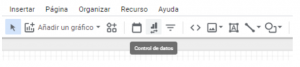
Al hacer clic, veremos cómo en nuestro dashboard aparece automáticamente el siguiente elemento, desde donde podemos acceder a todas las vistas a las que tenemos acceso en Google Analytics:
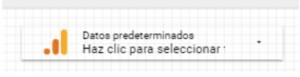
Si queremos acceder a los datos de otra herramienta, por ejemplo, Search Console, al hacer clic en el elemento podremos seleccionar la herramienta que queramos entre las siguientes:
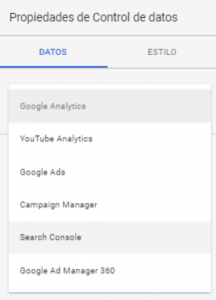
De este modo, ya podremos filtrar por cualquier propiedad de Search Console a la que tengamos acceso con nuestro usuario. En el caso de utilizar este recurso, es recomendable incluir una nota que le permita saber al usuario que debe seleccionar previamente una fuente de datos:

Filtro a nivel de informe
¿Cuándo es útil?
Cuando estamos trabajando con un dashboard que tiene varias páginas. Por defecto, los filtros aplican a los datos de toda una página, pero al cambiar de página, el usuario debe volver a aplicar los filtros.
¿Cómo se utiliza?
Seleccionamos el filtro, del tipo que sea, y al hacer clic con el botón derecho vamos a “Pasar al nivel del informe”:
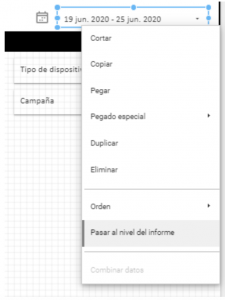
De este modo, aparecerá el filtro automáticamente en todas las páginas, y cuando el usuario cambie la fecha en una de las páginas, esta permanecerá cambiada también en el resto de páginas. Ojo: si ya tienes insertado un filtro de fechas en cada página, al hacer esto deberás eliminar los elementos de filtro de cada una de las páginas, para que no se solapen con el filtro a nivel de informe.
Combinar datos
¿Cuándo es útil?
Cuando queremos calcular la relación entre dos datos, es decir, el porcentaje que supone uno sobre el otro. Esto normalmente lo solucionaríamos creando un campo calculado en la fuente de datos. No obstante, a veces esos datos corresponden a una misma métrica, pero con diferentes filtros o segmentos aplicados. Por ejemplo, si queremos mostrar el porcentaje de usuarios de nuestra web que completa un proceso de compra.
¿Cómo se utiliza?
Podríamos combinar los datos de “Usuarios” y “Usuarios que compran” si seleccionamos las dos métricas, hacemos clic en el botón derecho y vamos a “Combinar datos”:
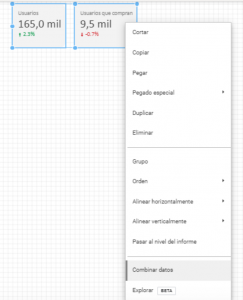
Automáticamente se genera una nueva tarjeta con el porcentaje de “Usuarios que compran” / “Usuarios”, sin que esto genere un nuevo campo en la fuente de datos:
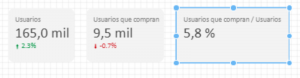
Dimensiones personalizadas
¿Cuándo es útil?
Cuando queremos generar una nueva variable a partir de las que ya tenemos. Por ejemplo, si estoy trabajando con datos de Search Console, puede que me interese agrupar la información que tengo en la variable “Keyword” por el número de palabras que forman la keyword, y así saber cómo funcionan las búsquedas long-tail. También podría ser interesante diferenciar las keywords en función si contienen o no mi marca, para analizar en detalle las búsquedas de marca.
¿Cómo se utiliza?
Debemos acceder a la fuente de datos y añadir un nuevo campo:
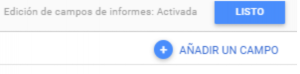
A este nuevo campo, podemos denominarle como queramos. En el apartado “Fórmula”, las posibilidades son infinitas. Aquí van algunos ejemplos:
- Para contar el número de palabras utilizaré la siguiente fórmula que combina LENGTH y REGEXP_REPLACE: LENGTH(REGEXP_REPLACE(Keyword, «[^\t\n\f\r ]», «»)) + 1
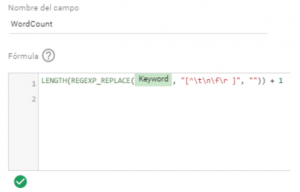
- Para agrupar las keywords de Search Console en función del número de palabras utilizaré la función CASE del siguiente modo:
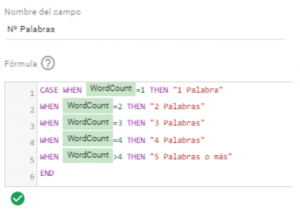
A través de este enlace puedes consultar todas las funciones que DataStudio pone a nuestra disposición.
